【WordPress】テーマを変更!テーマを選ぶ編
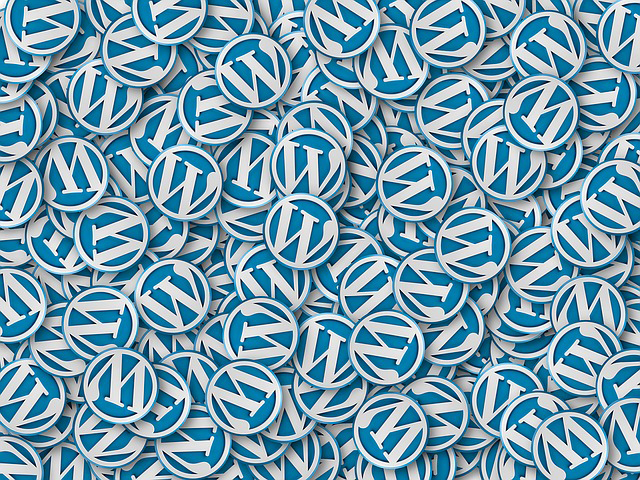
このブログもなんだかんだで2年が経ち、そろそろテーマも変えてリニューアルしようかな〜と思い立ち、変えることにしたのですが、これが思ったよりも面倒だった!
と、いうか作業は簡単だったけど、調べるのが大変だったという話。
はじめに書かせていただきますが、少しWordPressをやってみて程なくテーマを変えようと思った方や、最初から有料テーマでやっちゃうよ!でも、WordPressは初めてだよ!って方には役にたつかもしれないかもしれませんが、ある程度の知識を持っている方には必要ない内容です。
WordPressをやるにはある程度の勉強は必要です。
でも、そこまでゴリゴリに勉強しなくともできるのがWordPressの魅力だと思います。
敷居は高くないよ!って事を伝えたいのと、備忘録も兼ねて、何かしら役に立つといいなと思い、いろいろ書いていきたいと思います。
今回はテーマを選ぶ編です。
テーマを選ぶポイントは?
当ブログは立ち上げから2年間、Simplicity(シンプリシティ)という無料のテーマを利用していました。
これが本当に使いやすくて、無料で良いの?と思うクオリティなのです。
このシンプリシティの後継にあたるCocoon(コクーン)がリリースされ、コクーンに変えよう!と当初は思っていたのですが…
2年間よく続いたわ…という自分へのご褒美も兼ねて、

と、なった訳です。
有料だと、お金をかけたからにはやらなくちゃ!という強引なモチベーションにもつながります。(笑)
決して無料のがモチベーションが上がらないと言う訳ではありません。
私も無料テーマで2年やっていましたから。
まずは、無料と有料どちらにするのか?が最初の選択になりますね。
今回は有料テーマで話を進めていきます。
テーマの使い回しができるかどうか
有料テーマでも金額はバラバラ。比較的リーズナブルなものは実は1つのサイトにしか使えないものがあります。
今のところ、複数サイトは持っていませんが、もしもやってみたくなったら…と思い、一つのテーマで複数サイトに使えるテーマから選ぶことにしました。

| テーマ | 複数サイト | AFFINGER5 | OK | 賢威 | OK | EMANON Pro | OK | MAG | OK | BRIDGE | OK | Diver | OK | ストーク | 1サイトのみ | ハミングバード | 1サイトのみ | スワロー | 1サイトのみ | JIN | OK | SANGO | OK | MAGJAM | 1サイトのみ | Folclore | OK | Minimaga | OK |
|---|
今後変更になることが考えられますので、気になるテーマは、変更時にご自身でご確認ください。
私の場合、最初にいいな〜と思ったのが、スワローだったのですが、1サイトのみだったのでやめました。
スワローの金額は¥9900(税込)と1万円を切っていましたが、あと少し出したら複数サイト使えるテーマが買えちゃうじゃない!っていう貧乏根性です。
いろんなテーマのデモサイトや素敵なブログページで、「何のテーマかな?」ってみていくうちに辿り着いたのが現在のテーマです。
結局のところ、テーマを決める時って好みのデザインですよね。
いろんなサイトを見てどのテーマを使っているかをみてみよう
このサイト素敵だなって思うのが沢山ありますよね。
そんな時、このサイトはどのテーマを使っているのかな?って気になりませんか?
一番簡単に知る方法は、フッターのコピーライト(いちばん下のcopyrightってやつ)に載せているパターン。
最初の設定では必ずココにテーマ名が入っています。
この方法なら、PCでもスマホでも確認することができますね。
ただし、ほとんどの方はここからテーマ名を消してしまうと思うのです。

↓
ページのソースを表示
↓
Ctrl+F(検索)
↓
検索窓に「theme」と入れEnter
これで大抵どのテーマを使用しているのかを確認することができます。
スマホの場合は、ソース表示用のアプリが必要になるので、PCで見るのがいちばんカンタンです。
いろんなサイトを見て、テーマを物色してみてください。
きっと好みのテーマにめぐり合うはずです。
今回はテーマ選びについて書いてみましてが、後日テーマを決めた後にするべき作業について書きたいと思います。

















コメントを残す